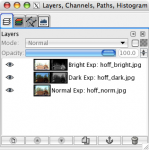HDR w GIMPie
Poziom trudności: sredni
Poziom trudności: sredni
Tutorial napisany w wersji GIMP 2.6. W innych wersjach nazwy narzędzi i pojęć mogą się różnić.
Tutorial oparty na skrypcie exposure-blend.
Efekt koncowy bez zadnych eksperymentow, czysty HDR. Tutorial poprawiony zgodnie z zasadami.
 Zaczynamy
ZaczynamyBy zrobic dobry hdr nalezy posiadac zdjecie a roznej ekspozycji, ja stosuje skok o 2. Fotografujemy to same ujecie o ekspozycji o EV-2, EV0, EV+2.
 1. Dodanie skryptu do GIMPa.
1. Dodanie skryptu do GIMPa.Pobieramy skrypt np. z tad i kopiujemy do katalogu ~ / .gimp-2.6/scripts. Po ponownym uruchomieniu GIMPa zobaczymy nowe funkcje w Filtry -> exposure-blend.
 2. Praca ze skryptem.
2. Praca ze skryptem.Glownym oknem dialogowym w skrypcie jest zakladka Filtry -> exposure-blend -> blend. Klikamy na ta funkcje i pokarze sie nam glowne okno dialogowe. Za pomoca tego okna wybieramy nasze zdjecia (normalne), (ciemne), (jasne).
Uwaga: Okno dialogowe zawsze wraca do ostatnio otwartych fotografii!
Po wybraniu naszych zdjec i zaakceptowaniu ustawien domyslnych (mozna je zmienic) w oknie dialogowym (ctrl+L) pokaza sie nam trzy warstwy i dwie maski:
Teraz mozemy wyrownac nasze obrazy. Oczywiscie wiekszej korekty beda wymagac zdjecia zrobione z reki niz ze statywu.
Nasz widok najlepiej powiekszyc do 100%, gdyz dokladniej dopasujemy nasze zdjecia. W zaleznosci od tego ktorej metody chcemy uzyc do wyrownania idziemy do filtry -> exposure blend -> align exposures -> Bright lub Dark. Naciskamy m by zaczac korekcje polozenia fotografii. Klikamy na nasze zdjecie i przeciagamy w odpowiednie miejsce.
Alternatywnie do automatycznego polaczenia zdjec mozna wykorzystac filtry -> exposure blend -> align exposures -> Trim Image to Overlap Area.
Po dopasowaniu naszych zdjec mozemy eksperymentowac filtrami i kolorami wg. wlasnego upodobania.
Nalezy zwrocic tez uwage na regulacje maski. Polecam krycie 50% lub mniejsze, gdyz im wyzsze krycie tym obraz wychodzi bardziej plasko.
W wielu przypadkach, lepsze wyniki mozna uzyskac poprzez bezposrednia edycje maski, w szczegolnosci za pomoca wartości progowej lub innych narzedzi regulacji kolorow.
Po dostosowaniu maski do wlasnych upodoban mozna np. zmniejszyc nieco nasycenie Kolory->odcien i nasycenie.
Wiele technik korekcji naszego HDRa wymaga glebszej znajomosci GIMPa o czym nie bede tu pisal, gdyz techniki te opisane sa na forum. Osiagniety tu efekt koncowy to czysty HDR, bez eksperymentow filtrami, kolorami, nasyceniem.
Oto przyklad efektu jaki mozna uzyskac eksperymentujac filtrami, kolorami, itp.
Zachecam do eksperymentow

Podziekowania:JD Smith